Display

노안이라면 화면 시인성을 높이세요.
macOS는 메뉴 막대나 Dock과 같이 화면 일부를 반투명 처리해서 부드럽게 표시합니다. 다만 상대적으로 화면 시인성이 떨어지는 단점도 있는데요. 부드러운 화면보다 시인성이 더 중요하다면 설정을 바꿔보세요. 애플 메뉴 > 시스템 환경설정 > 손쉬운 사용 > 디스플레이 > 디스플레이에서 '투명도 감소' 옵션을 선택합니다. '대비 증가' 옵션을 선택하면 Finder 윈도우나 앱을 쓸 때 버튼이나 영역 별로 경계를 더욱 선명하게 할 수도 있습니다. 노안이라면 꽤 괜찮은 옵션입니다.
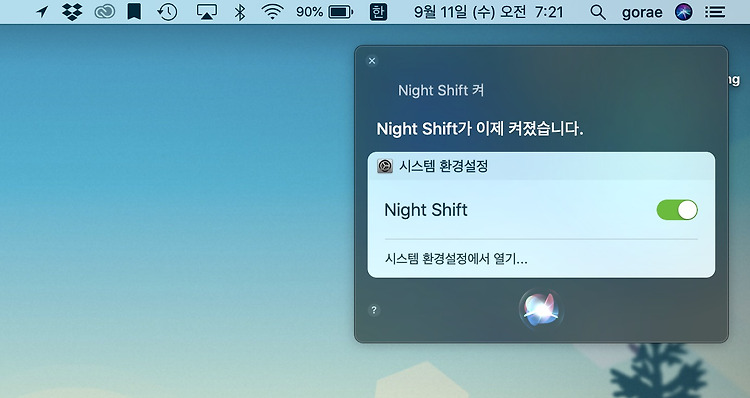
Night Shift로 블루라이트를 차단하세요.
디스플레이 패널은 기본적으로 Red, Green, Blue, 흔히들 말하는 RGB 픽셀 소자를 혼합하여 화면을 출력하는데요. 이전보다 디스플레이 기술이 좋아진 요즘은 색온도가 상대적으로 높아졌습니다. 색온도가 높아지면 푸른색과 같은 짧은 파장 위주로 색이 강조됩니다. 2010년 이후부터 6500K, 9300K라는 색온도 개념이 대중들에게 알려지기 시작했고 이 과정에서 블루라이트 유해성 논란이 일었습니다. 블루라이트는 눈 피로를 가중시키며 안구건조증을 유발합니다. 게다가 밤늦게 액정 화면을 보고 있으면 수면유도 호르몬 분비가 저하돼 수면을 방해하지요. 다행스럽게도 맥을 사용 중이라면 블루라이트 차단 필름이나 안경을 맞출 필요 없이 Night Shift를 사용할 수 있습니다. Night Shift는 화면에서..